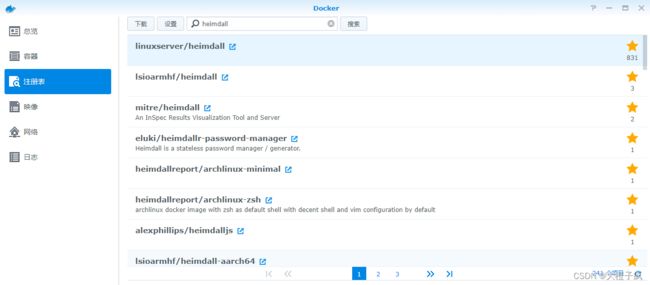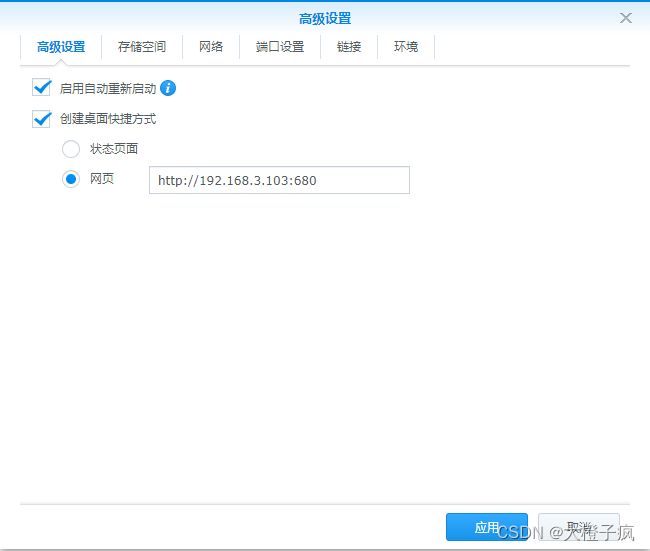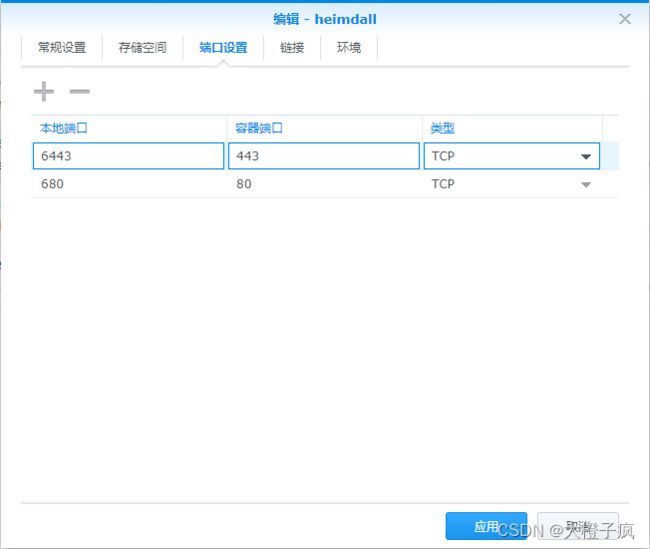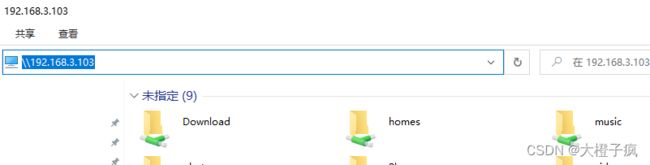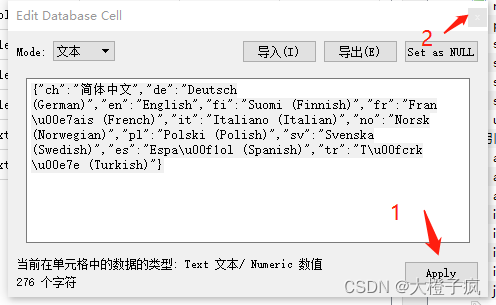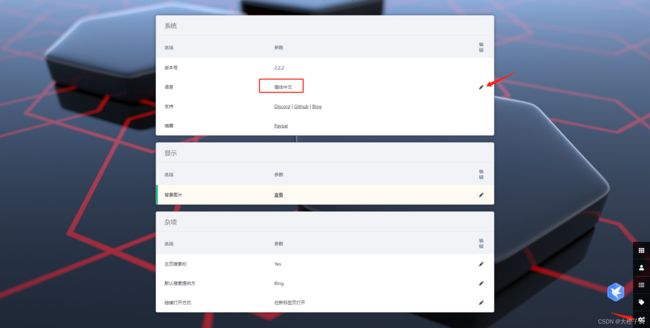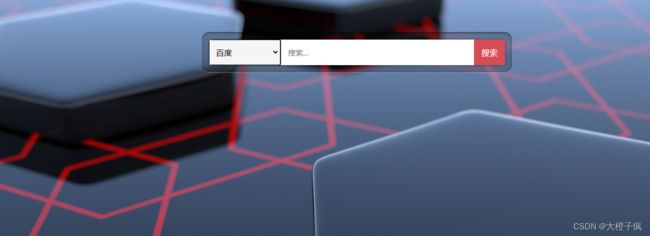docker 安装 Heimdall 导航页
前言
随着群晖中使用的功能越来越多,各种端口太多容易忘,所以就有了使用导航页的想法(使用收藏夹的朋友除外)。群晖也有自带的WEB套件管理,不过个人感觉相对麻烦,使用 Heimdall 导航页可以设置密码登录,不让其他人随便可以打开导航页。下面就以群晖的docker安装Heimdall 导航页进行说明。
所需要修改的文件在最后面给出了链接,可以直接下载,跳过修改文件的步骤。
安装
1、打开docker,在注册表中搜索 heimdall,然后选择如下图中第一个下载最新版本。
2、在映像中选中下载完成的heimdall,点击启动。
3、弹出的界面点击“高级设置”,进行配置,配置自启动,并创建桌面快捷方式(680是即将设置本地的docker端口映射)。
4、为了方便后面进行配置,可以设置几个映射路径。
/config
/var/www/localhost/heimdall/resources/lang
/var/www/localhost/heimdall/app
5、设置本地映射的端口
6、增加环境变量(设置时区时间)
7、完成设置后即可启动
汉化
网上说最新版已经支持中文了,但是我下载的最新版并没有中文,因此需要额外进行设置。
网上的方式是将其他语言文件转为中文,比如选德语实际显示是中文;有强迫症的朋友肯定不想这样,下面介绍增加语言选项。
1、将映射的路径 “docker/heimdall/lang/de”拷贝一份命名为“ch”(这里我docker的安装路径是“volume2”),同时将需要修改的文件拷贝到群晖的共享文件夹(我这里是“share”,每个人的不一样,字节选择即可),Windows 则通过网络邻居的方式(samba)操作即可(会Linux命令的朋友就直接 vi 修改即可)。
app.php 会Linux命令的朋友就直接 vi 修改即可
app.sqlite 这个是数据库文件,建议通过 Windows 操作
user@Synology-Nas:/$ sudo cp -rf /volume2/docker/heimdall/lang/de/ /volume2/docker/heimdall/lang/ch
user@Synology-Nas:/$ sudo cp /volume2/docker/heimdall/lang/ch/app.php /volume2/share
user@Synology-Nas:/$ sudo cp /volume2/docker/heimdall/config/www/app.sqlite /volume2/share
2,找到“share”文件夹中的“app.php”文件,通过文本打开后,直接替换的内容则是:
'系统',
'settings.appearance' => '显示',
'settings.miscellaneous' => '杂项',
'settings.support' => '支持',
'settings.donate' => '捐赠',
'settings.version' => '版本号',
'settings.background_image' => '背景图片',
'settings.window_target' => '链接打开方式',
'settings.window_target.current' => '当前标签页打开',
'settings.window_target.one' => '同一窗口打开',
'settings.window_target.new' => '在新标签页打开',
'settings.homepage_search' => '主页搜索栏',
'settings.search_provider' => '默认搜索提供方',
'settings.language' => '语言',
'settings.reset' => '重置回默认设置',
'settings.remove' => '移除',
'settings.search' => '搜索',
'settings.no_items' => '找不到对象',
'settings.label' => '选项',
'settings.value' => '参数',
'settings.edit' => '编辑',
'settings.view' => '查看',
'options.none' => '- 未设定 -',
'options.google' => 'Google',
'options.ddg' => 'DuckDuckGo',
'options.bing' => 'Bing',
'options.qwant' => 'Qwant',
'options.startpage' => 'StartPage',
'options.yes' => 'Yes',
'options.no' => 'No',
'options.nzbhydra' => 'NZBHydra',
'options.jackett' => 'Jackett',
'buttons.save' => '保存',
'buttons.cancel' => '取消',
'buttons.add' => '添加',
'buttons.upload' => '上传图标',
'buttons.downloadapps' => '更新应用列表',
'dash.pin_item' => '将应用钉在展示墙',
'dash.no_apps' => '当前没有卡片钉在展示墙, :link1 或者 :link2',
'dash.link1' => '在当前位置添加一个应用',
'dash.link2' => '钉一个卡片到当前位置',
'dash.pinned_items' => '已钉住卡片',
'apps.app_list' => '应用列表',
'apps.view_trash' => '查看回收站',
'apps.add_application' => '添加应用',
'apps.application_name' => '应用名称',
'apps.colour' => '颜色',
'apps.icon' => '图标',
'apps.pinned' => '钉住',
'apps.title' => '标题',
'apps.hex' => '十六进制颜色',
'apps.username' => '用户名',
'apps.password' => '密码',
'apps.config' => '配置',
'apps.apikey' => '配置密钥',
'apps.enable' => '允许',
'apps.tag_list' => '标签列表',
'apps.add_tag' => '添加标签',
'apps.tag_name' => '标签名称',
'apps.tags' => '标签',
'apps.override' => '若链接不同',
'apps.preview' => '预览',
'apps.apptype' => '应用类型',
'dashboard' => '主页展示墙',
'user.user_list' => '用户',
'user.add_user' => '添加用户',
'user.username' => '用户名',
'user.avatar' => '昵称',
'user.email' => '邮箱',
'user.password_confirm' => '确认密码',
'user.secure_front' => '允许通过公共链接登录 - 仅当密码已经设置的情况下.',
'user.autologin' => '允许一个特定链接登录. 任何人都可以通过该链接登录.',
'url' => '链接',
'title' => '标题',
'delete' => '删除',
'optional' => '选项',
'restore' => '还原',
'alert.success.item_created' => '卡片创建成功',
'alert.success.item_updated' => '卡片更新成功',
'alert.success.item_deleted' => '卡片删除成功',
'alert.success.item_restored' => '卡片还原成功',
'alert.success.updating' => '更新卡片列表成功',
'alert.success.tag_created' => '标签创建成功',
'alert.success.tag_updated' => '标签更新成功',
'alert.success.tag_deleted' => '标签删除成功',
'alert.success.tag_restored' => '标签还原成功',
'alert.success.setting_updated' => '恭喜你,修改设置成功',
'alert.error.not_exist' => '该项设置不存在.',
'alert.success.user_created' => '用户创建成功',
'alert.success.user_updated' => '用户更新成功',
'alert.success.user_deleted' => '用户删除成功',
'alert.success.user_restored' => '用户还原成功',
];3、“app.sqlite”文件可以通过修改“.sqlite”文件的软件(DB.Browser.for.SQLite-3.9.1-win32.exe)打开,安装后打开软件后点击“打开数据库”,选择“app.sqlite”文件,打开后安装下图找到“settings”。
4、找到“language”那一行的“options”,双击打开,然后加入“"ch":"简体中文",”即可,应用后关掉,然后再关掉软件,提示是否保存,选择保存即可。
{"ch":"简体中文","de":"Deutsch (German)","en":"English","fi":"Suomi (Finnish)","fr":"Fran\u00e7ais (French)","it":"Italiano (Italian)","no":"Norsk (Norwegian)","pl":"Polski (Polish)","sv":"Svenska (Swedish)","es":"Espa\u00f1ol (Spanish)","tr":"T\u00fcrk\u00e7e (Turkish)"}5、再将改完的文件拷贝回去进行替换。
user@Synology-Nas:/$ sudo cp /volume2/share/app.php /volume2/docker/heimdall/lang/ch/
user@Synology-Nas:/$ sudo cp /volume2/share/app.sqlite /volume2/docker/heimdall/config/www/
6、在docker中重启heimdall,重新打开网页,选择语言的选择则可选中文。
搜索引擎
有的朋友可能需要主页搜索功能,但是都是谷歌什么的,打不开,下面介绍如何添加百度搜索引擎。
1、和上述一样,将需要修改的文件拷贝到群晖的共享文件夹
user@Synology-Nas:/$ sudo cp /volume2/docker/heimdall/app/Search.php /volume2/share
user@Synology-Nas:/$ sudo cp /volume2/docker/heimdall/config/www/app.sqlite /volume2/share
user@Synology-Nas:/$ sudo cp /volume2/docker/heimdall/lang/ch/app.php /volume2/share
2、通过文本打开 app.php,添加对应的百度翻译:'options.baidu' => '百度',
'options.none' => '- 未设定 -',
'options.baidu' => '百度',
'options.google' => 'Google',3、通过文本打开 Search.php,在”public static function standardProviders()“中添加百度搜索引擎。
'baidu' => [
'url' => 'http://www.baidu.com/s',
'var' => 'wd',
'method' => 'get',
'type' => 'standard',
],4、打开“app.sqlite”后下图找到“settings”,找到“search_provider”那一行的“options”,双击打开,然后加入“"baidu":"app.options.baidu",”即可,应用后关掉,然后再关掉软件,提示是否保存,选择保存即可。
{"none":"app.options.none","baidu":"app.options.baidu","google":"app.options.google","ddg":"app.options.ddg","qwant":"app.options.qwant","bing":"app.options.bing","startpage":"app.options.startpage"}5、再将改完的文件拷贝回去进行替换。
user@Synology-Nas:/$ sudo cp /volume2/share/Search.php /volume2/docker/heimdall/app/
user@Synology-Nas:/$ sudo cp /volume2/share/app.sqlite /volume2/docker/heimdall/config/www/
user@Synology-Nas:/$ sudo cp /volume2/share/app.php /volume2/docker/heimdall/lang/ch/
6、在docker中重启heimdall,重新打开网页,则可以通过百度引擎搜索。
总结
修改后的文件可以下载:https://download.csdn.net/download/qq_24130227/87177984
user@Synology-Nas:/$ sudo cp /volume2/share/Search.php /volume2/docker/heimdall/app/
user@Synology-Nas:/$ sudo cp /volume2/share/app.sqlite /volume2/docker/heimdall/config/www/
user@Synology-Nas:/$ sudo cp /volume2/share/app.php /volume2/docker/heimdall/lang/ch/
注意:路径不一样,建议查看上述的流程后再根据实际情况替换